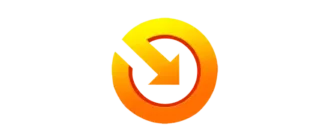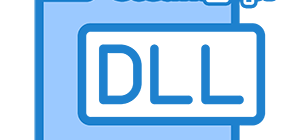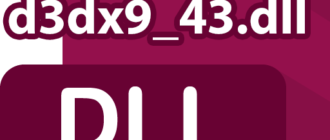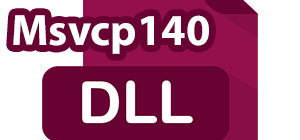В нашей статье будет рассказано, что за ошибка появляется в связи с отсутствующим vcruntime140.dll и как ее исправить. Мы рассмотрим вариант автоматической установки вместе с официальной версией Visual C++, а также поговорим о ручном режиме, который предусматривает копирование файла в системный каталог. Для того чтобы это сделать, в самом конце странички вы сможете бесплатно скачать vcruntime140.dll для Windows 7, 8 или 10 x32/64 Bit с официального сайта.
Что за файл vcruntime140.dll?
Данный мультимедийный компонент является частью исполняемой библиотеки Microsoft Visual C++. Последняя в свою очередь необходима для запуска и корректной работы различных приложений в среде операционных систем Windows. Сам файл находится в каталоге «C:\Windows\System32\» или «C:\Windows\SysWOW64\» (если используется 64-битная версия ОС). Компонент может отсутствовать либо быть испорченным. И в первом, и во втором случае его нужно заменить.
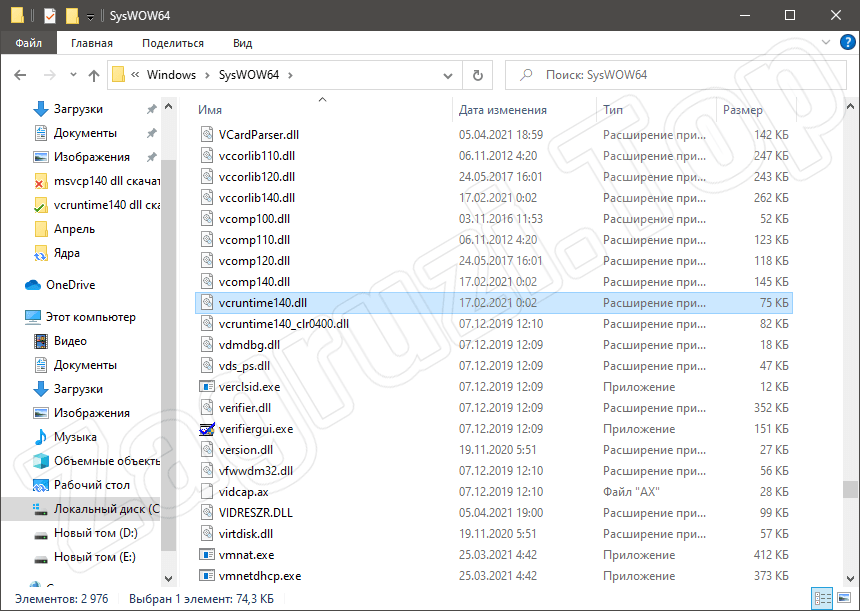
Важно помнить: и сама библиотека Microsoft Visual C++, и файл vcruntime140.dll ни в коем случае не следует скачивать со сторонних ресурсов. Мы достали данный компонент из чистой официальной версии Windows и запаковали в архив для того, чтобы у вас не возникало никаких проблем.
Как скачать и установить
А теперь переходим к делу и в виде подробной пошаговой инструкции будем разбирать сразу несколько вариантов, позволяющих решить ситуацию, когда запуск программы невозможен, так как на компьютере отсутствует vcruntime140.dll. Начинайте с первого автоматического способа, а если он по каким-то причинам не поможет, переходите дальше и копируйте файл в ручном режиме.
Автоматический вариант
Начинаем с первого и наиболее предпочтительного варианта решения проблемы. Сначала мы будем исправлять ошибку путем скачивания Microsoft Visual C++ с официального сайта и установки библиотеки. Для этого придерживаемся следующего сценария:
- В первую очередь переходим на официальный сайт Microsoft и уже оттуда скачиваем необходимое нам программное обеспечение. Пользователю необходимо выбрать язык приложения, а затем кликнуть по обозначенной кнопке.
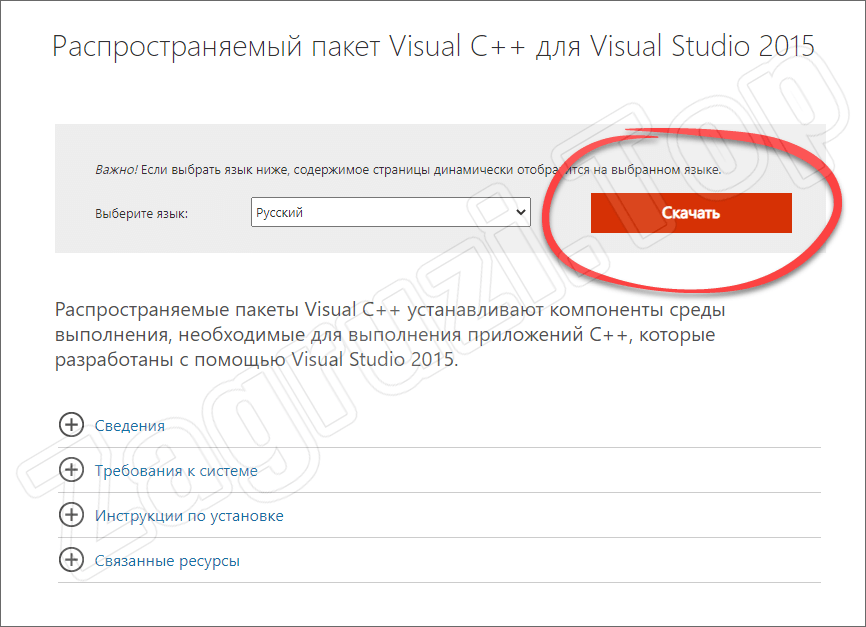
- На следующем этапе нам предложат выбрать архитектуру скачиваемого файла. Чтобы выбор был правильным обязательно проверяем разрядность установленной операционной системы. Для этого проще всего воспользоваться сочетанием горячих клавиш «Win» + «Pause». Когда комбинация будет нажата, появится окно, в котором отобразится информация о системе. В данном случае это Windows 10 x64 Bit.
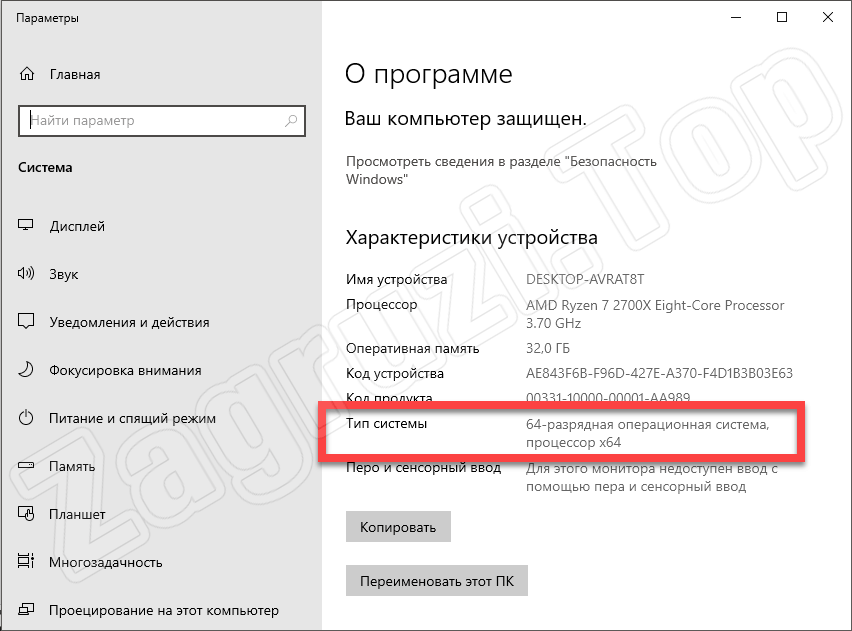
- В соответствии с полученной информацией выбираем файл той разрядности, которая подойдет для нашей ОС. Запускаем процесс загрузки, нажав на кнопку, отмеченную двойкой.
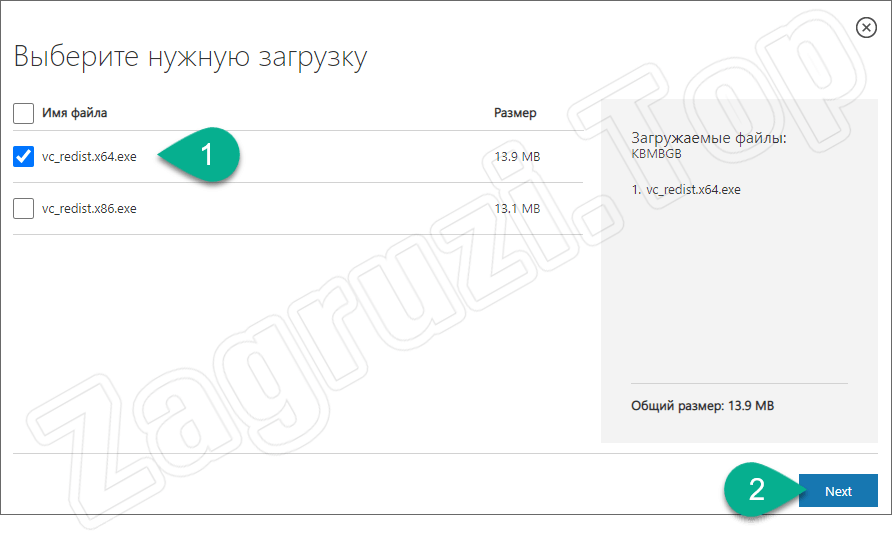
- Когда нужный файл будет загружен, мы запускаем установку, сделав двойной левый клик на нем.
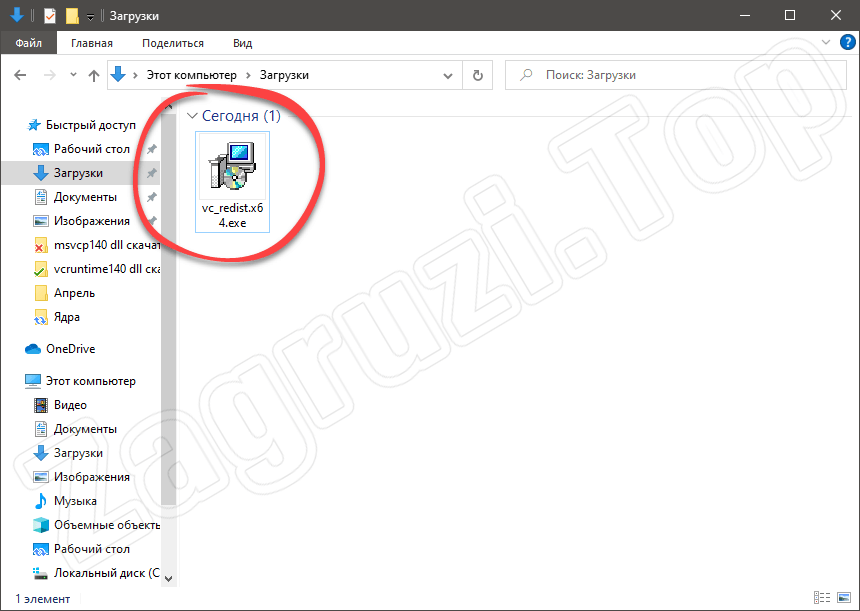
- Откроется маленькое окошко, в котором мы должны принять лицензионное соглашение, установив флажок в соответствующую позицию. Дальше запускаем и саму установку, нажав на кнопку, отмеченную цифрой «2».

Через несколько секунд все нужные компоненты будут скачаны и скопированы по своим местам. Тут пользователю нужно лишь немного подождать.
После того как установка Microsoft Visual C++ 2015 будет окончена, обязательно перезагрузите компьютер и только потом переходите к проверке приложения, которое ранее выдавало сбой.
Ручной способ
Если первый способ, предусматривающий автоматическую установку, не дал положительного результата, мы можем попробовать бесплатно скачать vcruntime140.dll для Windows 10 x64 с официального сайта, а затем установить компонент вручную. Реализуется это следующим образом:
- Сначала мы переходим к скачиванию. Для этого можно воспользоваться данной ссылкой. Когда файл будет получен, обращаемся к одному из каталогов, в зависимости от разрядности используемой операционной системы. Нажимаем «Win» + «Pause» на клавиатуре компьютера или ноутбука, проверяем архитектуру Windows, а потом переходим по пути «C:\Windows\System32» или «C:\Windows\SysWOW64» (для 64-битной операционной системы). Закидываем загруженный файл в один из каталогов.
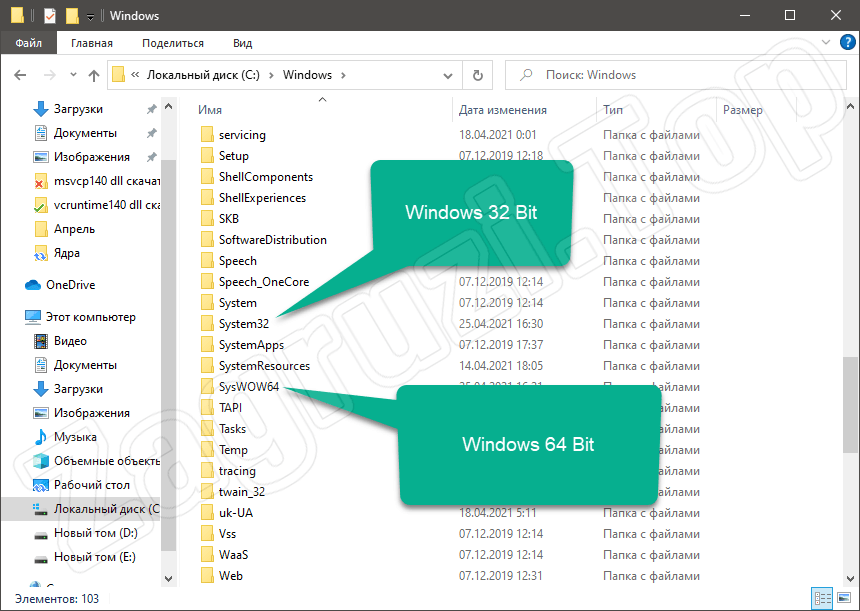
- Очень часто ошибку выдает не просто отсутствующий компонент dll, но и испорченный файл. Вызвано это может быть, например, деятельностью вредоносного программного обеспечения. В таких случаях проводник Windows предложит попросту заменить файл. Соглашаемся, кликнув по обозначенной плитке.

- Появится предупреждение о необходимости предоставления доступа к полномочиям администратора. К сожалению, без них у нас ничего не получится. Нажимаем отмеченную кнопку.
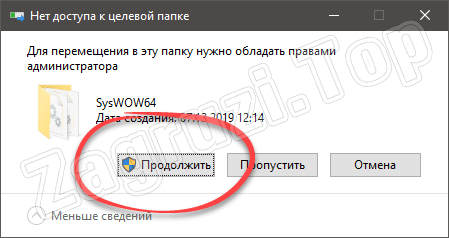
- Просто скопировать файл в системный каталог Windows недостаточно. Так как это исполняемый компонент мультимедийной Dll-библиотеки, его также нужно зарегистрировать в реестре. Для этого, опять же, воспользовавшись сочетанием горячих клавиш «Win» + «R», мы открываем утилиту «Выполнить» и прописываем в маленьком окошке команду regsvr32 vcruntimedll. Когда это будет сделано, подтверждаем ввод, нажав на «ОК».
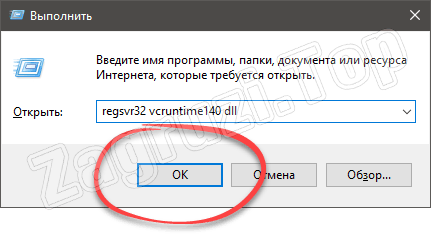
Дальше останется лишь перезагрузить ПК или ноутбук, а затем проверить, исчезали ошибка, которая была вызвана отсутствующим vcruntime140.dll.
Переустановка приложения
Если ни первый, ни второй вариант не помог, мы можем попробовать переустановить приложение или игру. Очень часто случается так, что причиной сбоя становится сама программа. Такая ситуация возникает в случаях скачивания ПО со сторонних ресурсов, например, торрент-трекеров. Решается проблема путем переустановки программы:
- Сначала мы открываем меню «Пуск» Windows и выбираем кнопку параметров. В Windows 7 все то же самое делается через панель управления, которая доступна в этом же меню.
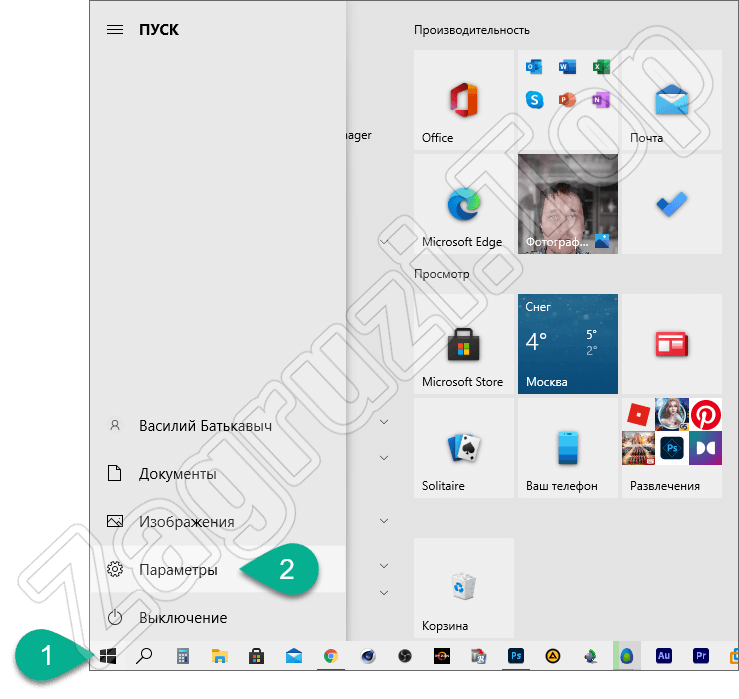
- Дальше выбираем плитку с надписью «Приложения», которая на скриншоте ниже обозначена красной рамкой.
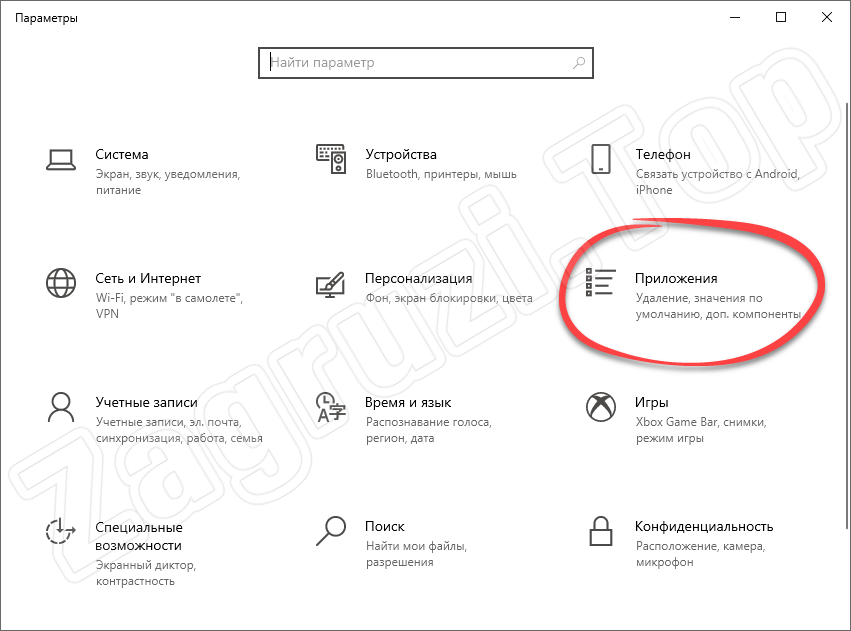
- Появится список всех установленных на компьютере приложений. Выбираем проблемный софт и нажимаем по его названию левой кнопкой мыши. В результате откроется ряд дополнительных кнопок, из которых нас интересует обозначенный двойкой управляющий элемент.
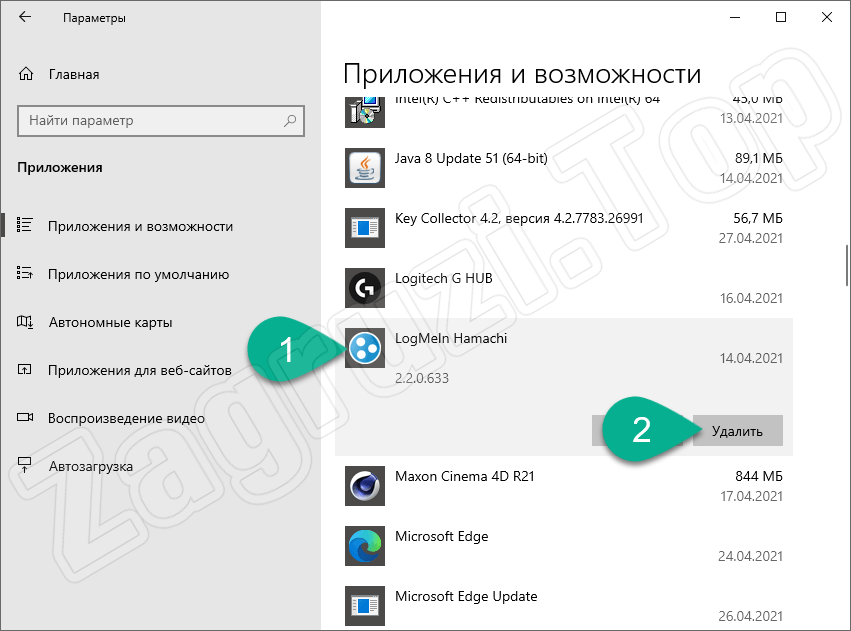
- Откроется еще одно небольшое окошко, в котором нас попросят подтвердить свое намерение. Соглашаемся, нажав «Удалить».
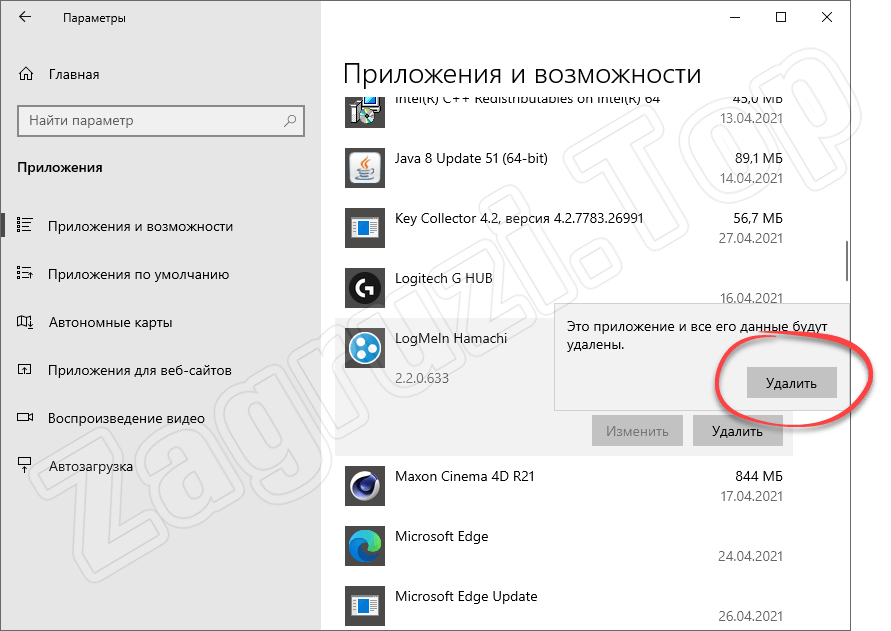
- Откроется штатный деинсталлятор программы, при помощи которого мы сможем удалить тот или иной софт. В зависимости от используемого ПО данный процесс может сильно отличаться.
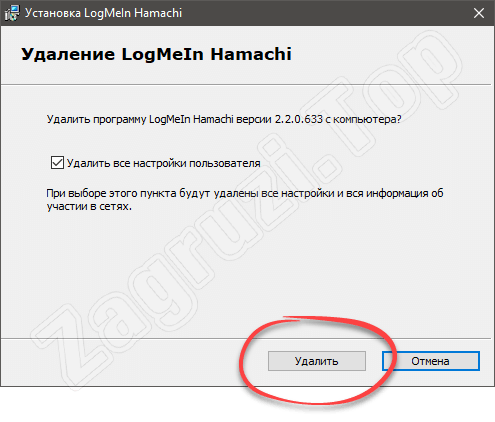
Теперь, когда приложение удалено, мы можем заново установить его и проверить, пропала ли ошибка. Тут важно помнить о том, что скачивать ПО нужно только с официального сайта. Работая с разными модифицированными версиями, вы никогда не будете застрахованными от распространения вирусов или неправильной работы ПО.
Как и в предыдущем случае, необходимо обязательно перезагрузить компьютер, и только потом переходить к проверке работоспособности только что установленного приложения.
Если ничего не помогло
Если ни один из озвученных способов не помог решить проблему, попробуйте обратить внимание на такие моменты:
- Обязательно проверьте компьютер на предмет наличия вредоносного программного обеспечения. Просканируйте операционную систему при помощи имеющегося антивируса, а также воспользуйтесь одной из дополнительных программ, о которых мы подробно писали в данной статье.
- Также нужно помнить и о том, что проблему может вызывать совсем другое приложение. То есть, вы пытаетесь запустить одну программу, а не дает этого сделать другая. Чтобы выйти из такой ситуации, попробуйте вспомнить, что вы устанавливали или удаляли непосредственно перед началом возникновения ошибки.
- Файл vcruntime140.dll может находиться на своем месте, но при этом у системы попросту не получается корректно к нему обратиться. Такая ситуация появляется тогда, когда на компьютере отсутствует DirectX или .NET Framework. Соответственно, нужно установить и первую, и вторую библиотеку, скачав их на официальном сайте.
- Проблему может вызывать и сама операционная система. Для того чтобы исключить такой вариант, попробуйте обновить Windows до последней версии.
Крайний вариант, позволяющий решить проблему, если ни один из озвученных выше способов не работает, это переустановка ОС. Тут тоже не стоит пугаться, сделать это очень просто, если воспользоваться соответствующей видеоинструкцией.
Видеоинструкция
Все что было написано выше, автор статьи показывает на собственном компьютере, тем самым наглядно объясняя, как решить проблему, связанную с отсутствующим или поврежденным vcruntime140.dll.
Вопросы и ответы
Теперь вы можете переходить к практике и, двигаясь от способа к способу, пробовать исправить ошибку, которая не дает запустить нужное приложение. Если появятся вопросы, обращайтесь с ними к нам, перейдя ниже и воспользовавшись формой обратной связи.